يمكن لمتصفح بطيء أو جهاز كمبيوتر بطيء أن يضعف إنتاجيتك عبر الإنترنت. استخدم هذه الحلول البسيطة لتسريع تصفح الانترنت وزيارة المواقع بشكل أسرع !
مع تقدم التكنولوجيا بمستويات غير مسبوقة أصبح النطاق الترددي أسرع يومًا بعد يوم ، يتوقع المرء أن يعمل الإنترنت بشكل أكثر كفاءة.
ومع ذلك ، هناك بعض العوامل التي قد تعيق قدرتنا على الاستمتاع بتجربة تصفح إنترنت سلسة. تابع قراءة هذه المقالة من مدونة عربي تك التقنية للاطلاع على النصائح السريعة والمفيدة لـ تصفح أسرع للإنترنت.
طريقة تسريع تصفح الانترنت :
الحيلة الأولى : استخدام متصفح سريع
من المهم استخدام متصفح ويب سريع مع وجود إجراءات أمان وخصوصية كافية. نظرًا لأن متصفحك هو بوابتك الشخصية إلى الإنترنت ، فيجب عليك التأكد من استخدامك لمتصفح يوفر تجربة إنترنت سلسة.
أحد العوامل التي تساهم في سرعة المتصفح هو وقت تحميل الصفحة. هذا هو الوقت الذي يستغرقه المتصفح لعرض موقع ويب ، ويتم تحديده حسب نوع المتصفح الذي تستخدمه وعدد الإضافات والوظائف الإضافية الموجودة عليها.
هذا أمر من الصعب قياسه نظرًا لوجود العديد من العوامل لكن هناك بعض المتصفحات السريعة التي أثبتت فعاليتها في هذا الميدان و تشمل Google Chrome و Mozilla Firefox و Safari.
الإضافات والملحقات غير المستخدمة في المتصفح لديها القدرة على إبطاء جهاز الكمبيوتر والتأثير على تجربة التصفح لديك. يمكن أن تستنفد موارد نظامك ويمكن أن تؤدي إلى أعطال وأخطاء. على الرغم من وجود بعض الإضافات المفيدة جدًا التي تجعل حياتك أسهل ، فمن الأفضل دائمًا مراجعة الإضافات والمكونات الإضافية بانتظام والقيام بتعطيل وحذف ما لا تحتاجه منها !
الحيلة الثانية : تحسين ذاكرة التخزين المؤقت للمتصفح
عندما تتصفح الإنترنت وتفتح صفحة ويب ، يقوم المستعرض الخاص بك تلقائيًا بحفظ نسخة من الملفات من صفحة الويب هذه إلى محرك الأقراص الثابتة لجهازك. يتم تخزين هذا في ذاكرة التخزين المؤقت للمتصفح على جهاز الكمبيوتر الخاص بك ويساعد على تحميل صفحات الويب المحددة هذه بشكل أسرع في المستقبل.
في كل مرة تقوم فيها بزيارة صفحة الويب هذه مرة أخرى ، سيقوم المستعرض الخاص بك بتنزيل الملفات التي تغيرت فقط منذ زيارتك الأخيرة لهذا الموقع.
إذا بدأ حجم ذاكرة التخزين المؤقت في التوسع ولم تقم غالبًا بزيارة مواقع ويب معينة ، فقد يؤدي تحميل ذاكرة التخزين المؤقت الإضافي هذا إلى إبطاء تجربة التصفح لديك.
لتحسين ذاكرة التخزين المؤقت للمتصفح في Chrome:
افتح Chrome.
انقر فوق المزيد في الجزء العلوي الأيمن.
انقر فوق المزيد من الأدوات ثم امسح بيانات التصفح.
انقر فوق كل الوقت لحذف ذاكرة التخزين المؤقت بالكامل على Chrome.
حدد المربعات التي تظهر بجوار ملفات تعريف الارتباط وبيانات الموقع الأخرى والصور والملفات المخزنة مؤقتًا.
انقر فوق مسح البيانات.
لتحسين ذاكرة التخزين المؤقت للمتصفح في Firefox:
افتح متصفح Firefox.
اذهب إلى القائمة وانقر على الخيارات.
انقر فوق الخصوصية والأمان.
انقر فوق ملفات تعريف الارتباط وبيانات الموقع.
انقر فوق مسح البيانات.
حدد المربع بجوار محتوى الويب المخزن مؤقتًا.
انقر فوق مسح.
أغلق المربع حول عند الانتهاء.
الحيلة الثالثة: إدارة علامات التبويب بشكل جيد
يجب على المستخدمين بذل جهد لإدارة علامات التبويب الخاصة بهم بكفاءة من أجل الحصول على تجربة تصفح أكثر مثالية.
إن فتح علامات تبويب متعددة في وقت واحد يمكن أن يعيق بشدة سرعة التصفح لديك.
القاعدة المثالية هي الاحتفاظ بالحد الأدنى من علامات التبويب المفتوحة حسب الضرورة. إذا كانت هناك حاجة للوصول إلى مواقع ويب متعددة في فترة زمنية قصيرة ، فيجب أن تفكر في وضع إشارة مرجعية على بعض هذه المواقع للرجوع إليها عندما تكون في حاجة إلى هذه المعلومات.
يتمتع Google Chrome بميزة تجميع علامات تبويب رائعة متاحة ضمن مجموعة أدواته المختارة. يتيح لك تجميع علامات التبويب فتح مجموعة من مواقع الويب في وقت واحد بنقرة واحدة. يمكنك تخصيص اسم ولون مجموعة علامات التبويب هذه ، ثم إعادة ترتيب علامات التبويب داخل تلك المجموعة حسب ما تفضله.
هذا مفيد بشكل خاص عند العمل في مشاريع متعددة في وقت واحد ، أو عند مقارنة مجموعات من المنتجات.
لإنشاء علامات تبويب المجموعة ، يمكنك اتباع الخطوات أدناه:
بمجرد فتح علامة تبويب في Chrome ، انقر بزر الماوس الأيمن فوق علامة التبويب هذه واختر إضافة علامة تبويب إلى مجموعة جديدة.
اختر اسمًا ولونًا لمجموعة علامات التبويب هذه.
افتح علامات تبويب جديدة ، وانقر بزر الماوس الأيمن فوق كل منها وانقر فوق إضافة إلى المجموعة.
اختر المجموعة التي تريد إرسال علامة التبويب إليها. سيتم تحديد جميع علامات التبويب داخل المجموعة من خلال لونها.
يمكنك أيضًا محاولة استخدام امتدادات إدارة علامات التبويب لتحقيق الأداء الأمثل. تساعد هذه الميزات في حفظ الذاكرة عن طريق غفوة علامات التبويب غير المستخدمة وإدارة جلساتك ومعاينة علامات التبويب وإجراء عمليات تنظيف سريعة.
عندما تكون على Chrome ، يمكنك تجربة The Great Suspender بينما يمكن لمن يستخدمون Firefox تجربة Max Tab.
الحيلة الرابعة: حافظ على جهاز الكمبيوتر الخاص بك
عندما تكون لديك تجربة تصفح بطيئة ، من المهم التحقق مما إذا كان جهاز الكمبيوتر الخاص بك يعمل بشكل أبطأ من المعتاد.
إذا كان جهاز الكمبيوتر الخاص بك قديمًا ولم تكن في وضع يسمح لك بالحصول على طراز أحدث ، فيمكنك التفكير في بعض الطرق الفعالة من حيث التكلفة لتسريع سرعة الكمبيوتر.
- ضع في اعتبارك إضافة المزيد من الذاكرة إلى جهاز الكمبيوتر الخاص بك لتلبية المتطلبات الأعلى لمواقع الويب والتطبيقات الحديثة.
- قم بتشغيل إلغاء التجزئة على محرك الأقراص الثابتة ومساعدة نظام الملفات الخاص بك على العمل بكفاءة أكبر.
- قم بإيقاف تشغيل بعض العمليات التي تتم في الخلفية والتي قد لا تكون على دراية بحدوثها ، مثل التحديثات التلقائية للبرامج التي تستهلك النطاق الترددي.
- قد تتسبب بعض الفيروسات في تشغيل الكمبيوتر ببطء ، لذلك من المهم فحص جهاز الكمبيوتر الخاص بك بحثًا عن البرامج الضارة والفيروسات بانتظام.
- قم بتوفير المساحة في القرص الثابت عن طريق إزالة التطبيقات والبرامج غير المرغوب فيها من جهاز الكمبيوتر الخاص بك.
إقرأ أيضاً: تسريع الانترنت في ويندوز 10 | طريقة زيادة سرعة الانترنت في نظام ويندوز 10
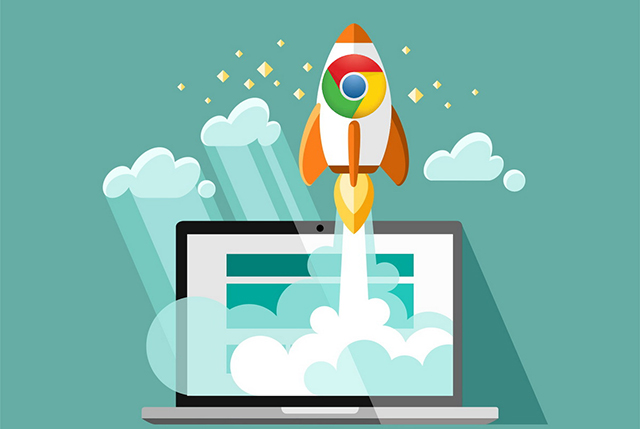
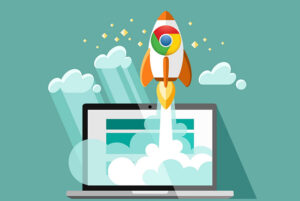
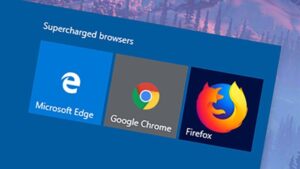
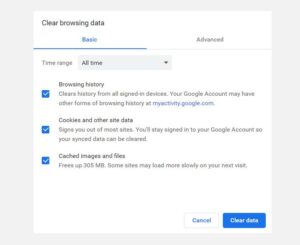
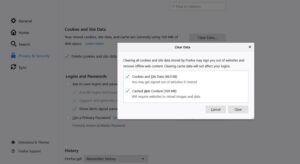
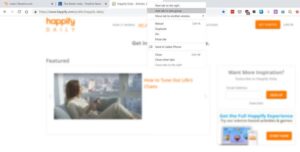

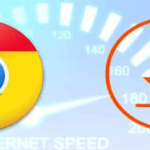
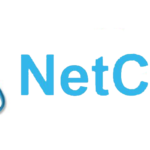
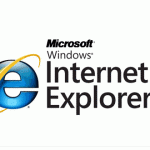
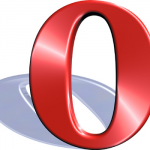

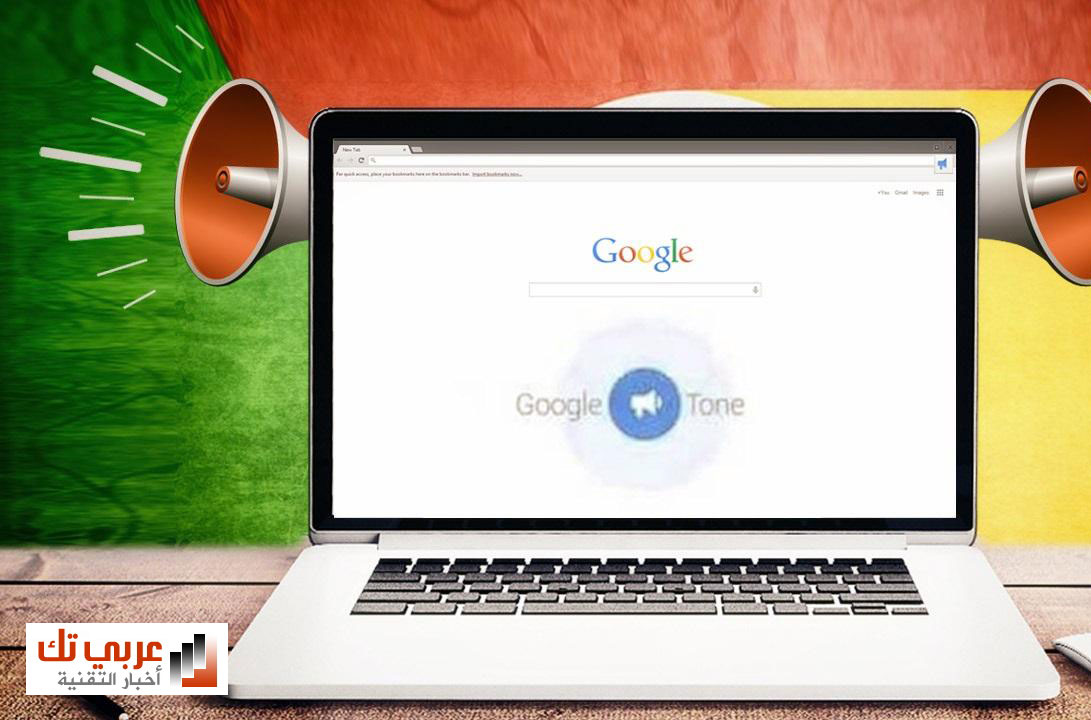
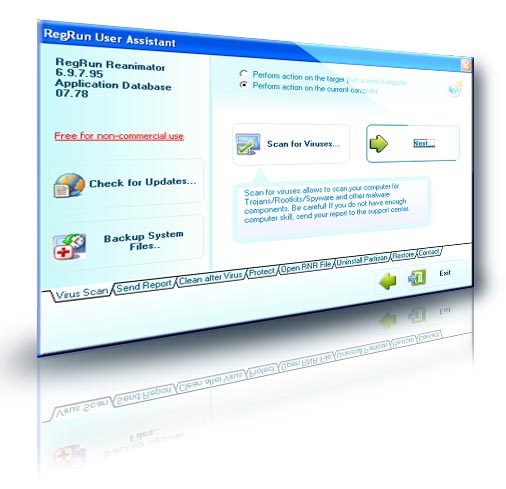
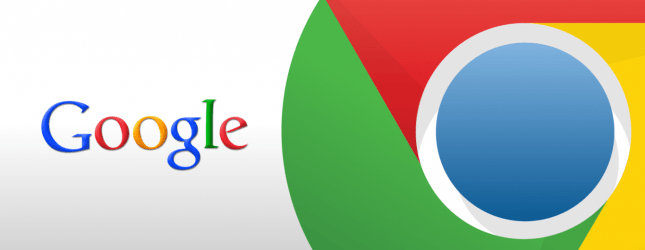
تمام